Jak usunąć iTunes z Windows 7 na różne sposoby?
iTunes to wieloplatformowy odtwarzacz multimedialny, który przeznaczony jest nie tylko do odtwarzania materiałów audio i wideo, ale także do pobierania treści ze sklepu Apple i tworzenia kopii zapasowych iPhone'a i iPada. Jeśli jednak na komputerze Mac program działa stosunkowo szybko i bez błędów, to na komputerach z systemem operacyjnym Windows iTunes działa niestabilnie. Użytkownicy często zauważają, że oprogramowanie uruchamia się długo, działa wolno i zawiera błędy.
Odinstalowywanie iTunes za pomocą Panelu sterowania
iTunes instaluje różne komponenty na komputerze z systemem Windows 7. Wśród nich warto wyróżnić Apple Application Support, Apple Software Update, Apple Mobile Device Support oraz Bonjour. Komponenty te odpowiadają za aktualizację oprogramowania, podłączanie urządzeń i ich synchronizację.
Możesz odinstalować iTunes poprzez „Panel sterowania”, sekcję „Programy i funkcje”, ale TYLKO w określonej kolejności. Zabroniona jest zmiana kolejności usuwania oprogramowania, gdyż może to spowodować niepożądane skutki. Sekwencja jest następująca:
- iTunes;
- Aktualizacja oprogramowania Apple;
- Wsparcie dla urządzeń mobilnych Apple;
- Bonjour;
- Wsparcie aplikacji Apple (32-bitowe);
- Obsługa aplikacji Apple (64-bit).
Jeśli w iTunes są zainstalowane dwie wersje Apple Application Support, pamiętaj o odinstalowaniu obu.
Po odinstalowaniu programu należy ponownie uruchomić komputer.
Ręczne usuwanie iTunes
Aby ręcznie usunąć iTunes z komputera z systemem Windows 7, należy zakończyć wszystkie procesy oprogramowania, usunąć sam program i jego składniki oraz wyczyścić rejestr. Dlatego spójrzmy na instrukcje krok po kroku dotyczące usuwania odtwarzacza.
- Kończymy procesy. Aby to zrobić, kliknij „Ctrl+Alt+Del” i wybierz „Uruchom Menedżera zadań” lub kliknij prawym przyciskiem myszy pasek zadań Windows i wybierz żądaną akcję.
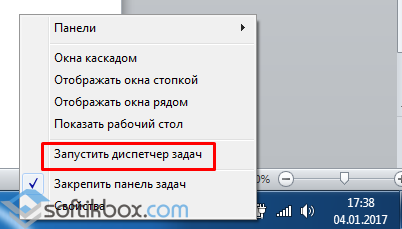
- W zależności od tego, jakie programy są uruchomione na komputerze, będą to usługi, które zostaną wyświetlone. Dlatego warto początkowo zamknąć wszystkie programy Apple i odznaczyć wszystkie zadania i procesy w Menedżerze zadań.
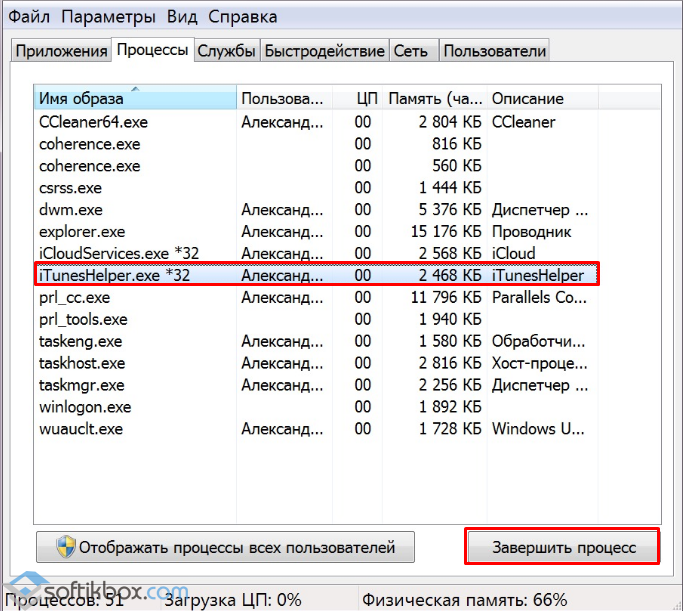
- Oprócz procesu pokazanego na zrzucie ekranu konieczne jest zakończenie „exe”, „AppleMobileDeviceService.exe”, „iTunesHelper.exe”.
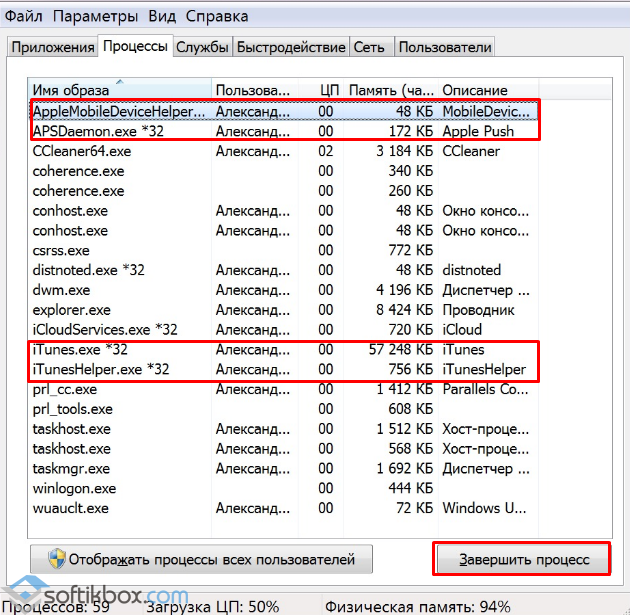
- Lub opcjonalnie, aby nie klikać wszystkich procesów z rzędu, możesz kliknąć prawym przyciskiem myszy i wybrać „Zakończ drzewo procesów”, a następnie zatwierdzić wybraną akcję.
W drugim etapie usuwamy program i komponenty poprzez Panel sterowania, jak opisano powyżej. Najważniejsze, aby nie naruszać sekwencji usuwania.
Po usunięciu przejdź na dysk C i usuń następujące foldery:
- C:\Program Files\Common FilesApple\
- C:\Program Files\iTunes\
- C:\Program Files\iPod\
- C:\Pliki programów\QuickTime\
- C:\Windows\System32\QuickTime\
- C:\Windows\System32\QuickTimeVR\
- C:\Użytkownicy\NazwaUżytkownika\AppData\Local\Apple\
- C:\Users\NazwaUżytkownika\AppData\Local\Komputer Apple\
- C:\Users\NazwaUżytkownika\AppData\Local\Apple Inc\
- C:\Users\NazwaUżytkownika\AppData\Roaming\Komputer Apple\
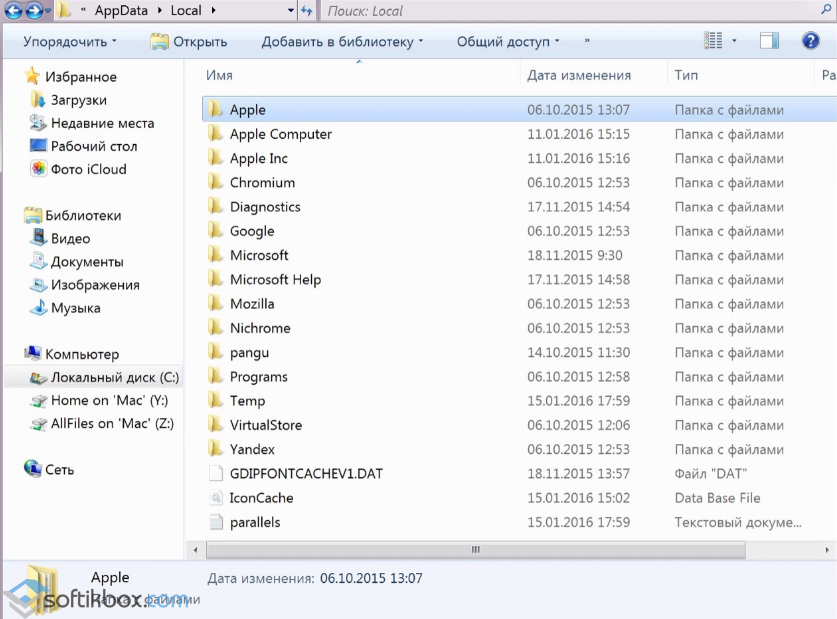
W trzecim etapie musisz wyczyścić rejestr systemowy. Przed wykonaniem tej operacji następuje sprawdzenie rejestru.
- Naciśnij „Win + R” i wpisz „regedit”.
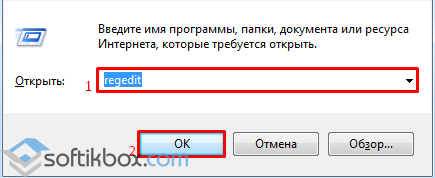
- Otworzy się Edytor rejestru. Kliknij „Edytuj”, „Znajdź”.
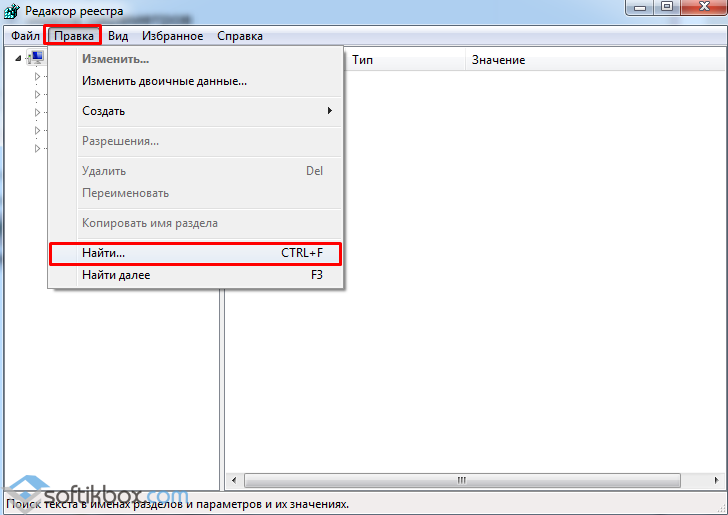
- Wpisz „iTunes” w pasku wyszukiwania. Kliknij „Znajdź następny”.
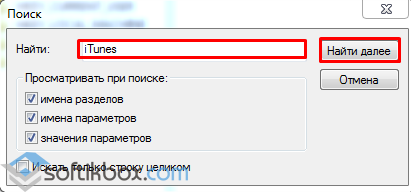
- Wszystkie wartości odnoszące się do tego programu należy usunąć. Aby to zrobić, kliknij sekcję prawym przyciskiem myszy i wybierz „Usuń”.
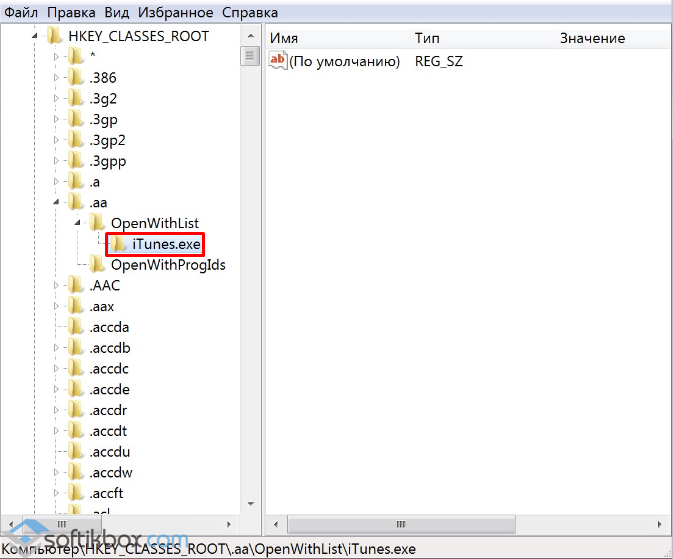
- Po usunięciu należy ponownie uruchomić system.
Ważny! Jeśli nie jesteś pewien swoich działań, powinieneś pobrać program i za jego pomocą usunąć iTunes i wartości rejestru.
Aby dowiedzieć się, jak usunąć komponenty programu, obejrzyj wideo:
